Kako ukloniti Steam skočne prozore i obavijesti
Ako ste redoviti korisnik Steama(Steam) , velika je vjerojatnost da ćete povremeno naići na nekoliko skočnih oglasa(pop-up ads) . Za neke te reklame mogu biti neugodne ako niste zainteresirani za trošenje puno novca na igre. Čak i ako jeste, oni i dalje mogu predstavljati problem, pa ćemo, imajući sve to na umu, razgovarati o tome kako se riješiti problema.

Kako ukloniti Steam skočne prozore i obavijesti
The ads usually show information about new games, upcoming sales, updates for already installed games, and more. In many ways, it is a great feature to have if you’re not the type of person who keeps up with information regarding video games.
But for others, it is either tolerable or nothing more than an annoyance that shows up out of nowhere at random times.
Now, turning off this feature is not hard to do. We expect users to get it done in less than 2 minutes once they’ve read what we have to say below.
- Access the Steam settings menu
- Have Steam notify you
Let us discuss this in more detail.
1] Access the Steam settings menu
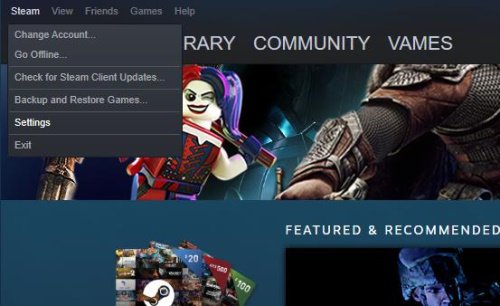
Prvo što trebate učiniti je otvoriti Steam i prijaviti se sa svojim korisničkim imenom i lozinkom. Kada uđete, možda ćete naići na još jedan pop-up oglas, ali to je u redu jer ćemo ga se uskoro riješiti.
Sada, nastavite i kliknite na Steam vezu u gornjem lijevom dijelu alata, a zatim na padajućem izborniku kliknite na Postavke(Settings) da biste otvorili područje.
Pročitajte(Read) : Kako vratiti Steam igru i dobiti povrat novca(How to return a Steam game and get a refund) .
2] Neka vas Steam obavijesti
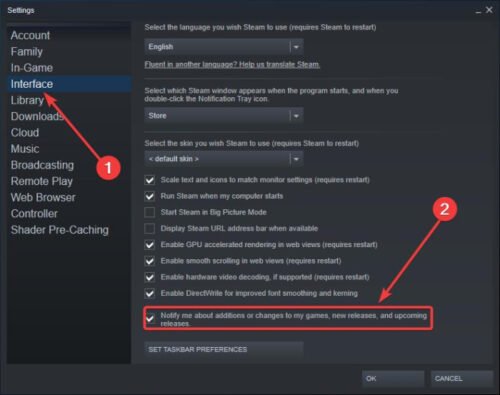
Sljedeći korak je zaustaviti Steam u slanju obavijesti. To možemo učiniti tako da kliknemo na odjeljak koji kaže Sučelje(Interface) , a odatle poništite okvir koji kaže " Obavijesti me o dodacima ili promjenama u mojim igrama, novim izdanjima i nadolazećim izdanjima(Notify Me About Additions Or Changes To My Games, New Releases, And Upcoming Releases) " i to je to.
Sljedeći put kada otvorite Steam , više ne bi trebalo biti skočnih oglasa osim ako ga ponovno ne uključite.
Related posts
Popravak Pogreška učitavanja steamui.dll nije uspjela u sustavu Windows 11/10
Izradite sigurnosnu kopiju, vratite, premjestite Steam igre uz Steam Library Manager
Kako pristupiti mapi Steam screenshots na Windows računalu
Popravite preuzimanje Steam-a koji je zapeo na 0 bajtova
Popravi Nema dovoljno prostora na disku - Steam pogreška na Windows PC-u
Popravite šifre pogrešaka Steam 7 i 130 na računalu sa sustavom Windows
Kako postaviti Steam Guard autentifikaciju
Kako popraviti Steam Error E502 L3 na Windows računalu
Popravi Steam kod pogreške 105, ne može se povezati s poslužiteljem
Čini se da je vaš odgovor na CAPTCHA nevažeći - Steam pogreška
Ispravite pogrešku u konfiguraciji aplikacije Steam koja nedostaje ili nije dostupna u sustavu Windows 10
Kako vratiti Steam igru i dobiti povrat novca?
Kako zaustaviti automatsko pokretanje Steam-a nakon pokretanja sustava Windows 10
Što je Steam Guard i kako ga aktivirati da zaštitite svoj račun
Popravi pogrešku pri dodavanju prijatelja na Steam
Najbolji Steam savjeti i trikovi koje trebate znati
Kako dodati aplikacije Microsoft Store Game u Steam u sustavu Windows 11/10
Kako popraviti grešku pisanja diska na Steamu u sustavu Windows 11/10
Kako sakriti aktivnost igre na Steamu
Popravite pogrešku komponente Steam Service na Windows računalu
